
win7格式化电脑方法 win7如何格式化d盘
时间:2020-12-23 10:53:25
作者:writer
来源:60xp系统管家
1. 扫描二维码随时看资讯
2. 请使用手机浏览器访问:
http://m.60xp.com/course/2954.html
手机查看
在电脑上,我们使用久了会把磁盘的空间塞满,这样的话就需要清理掉一些没用的文件,但是呢磁盘里没有重要的文件就可以直接格式化掉,比如格式化d盘,那么在win7系统里要如何格式化d盘呢,下面小编给大家分享win7电脑格式化d盘的方法。
推荐系统:windows764位旗舰版系统下载
解决方法:
1、首先我们在电脑桌面上点击”计算机“。
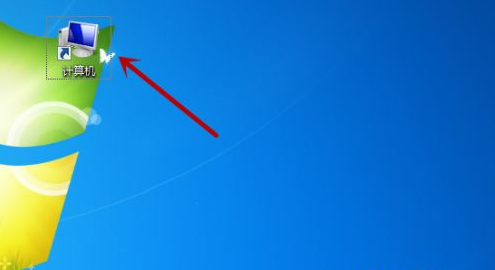
2、之后我们在里面鼠标右键点击一个需要格式化的磁盘,C盘一般是不能格式化的,不然系统无法运转。
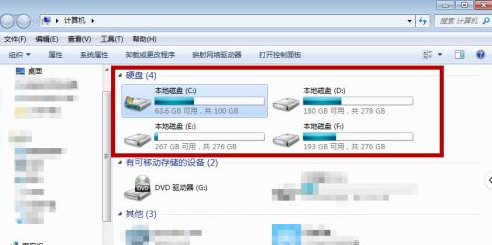
3、之后我们在弹出来的选项卡中,点击里面的”格式化“选项。
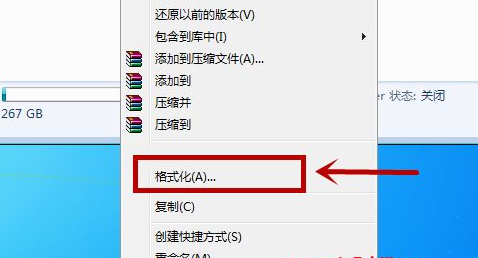
4、之后我们在里面格式化选项中,点击勾选”快速格式化“,点击下方的”开始“即可开始格式化。
5、之后还会弹出一个提示,告诉我们格式化会删除里面的东西,我们点击”确定“,即可。
6、之后我们需要等待,根据磁盘的东西多少,等待的时间不同。当绿条满格后,就是格式化好啦。
7、格式化完毕后会有一个提示,我们点击”确定“即可。
8、之后我们看一下自己的磁盘,一般数据不会全部删除,那些正在运行的数据不会删除。我们可以重启电脑将所有东西关闭,再次格式化一会,即可将其删除。不过基本不会100%空间显示空闲。
相关教程
热门教程
- 周
- 总
- 847次 1 Win7旗舰版如何设置锁屏密码的方法?
- 647次 2 Win7旗舰版如何一键还原系统?Win7一键还原系统的方法
- 559次 3 打印机怎么连接电脑?Win7共享打印机无法连接怎么办?
- 524次 4 Win7系统如何隐藏任务栏应用图标?任务栏图标隐藏方法有哪些
- 523次 5 win7鼠标键盘动不了怎么办_win7鼠标键盘失灵的解决办法
- 520次 6 Win7系统如何延长自动锁屏时间?Win7延迟自动锁屏的方法
- 499次 7 重装Win7系统BOOTNGR is missing怎么修复?
- 481次 8 Win7家庭版如何给文件夹设置密码?Win7文件夹加密方法
- 446次 9 win7无法安装c++2005怎么办 win7 c++2005安装不了的处理办法
- 440次 10 Win7旗舰版如何连接WiFi?Win7连接WiFi的方法
人气教程排行
- 992次 1 Win10如何取消平板模式?平板模式如何切换回传统桌面?
- 898次 2 关机后一直卡在“正在准备 Windows,请不要关闭你的计算机”怎么办?
- 891次 3 bashrc配置文件是什么?linux如何编辑bashrc配置文件?
- 879次 4 Win10系统如何禁止自动安装捆绑软件?
- 850次 5 WinXP打开图片提示“该文件没有与之关联的程序来执行该操作”怎么办?
- 847次 6 Win7旗舰版如何设置锁屏密码的方法?
- 811次 7 Deepin Linux怎么安装?Deepin Linux安装步骤简述
- 790次 8 Linux(CentOS)如何安装DNS服务器?
- 761次 9 WinXP系统要怎么重装?在线重装xp系统图文教程
- 720次 10 linux系统如何清理和避免僵尸进程?




